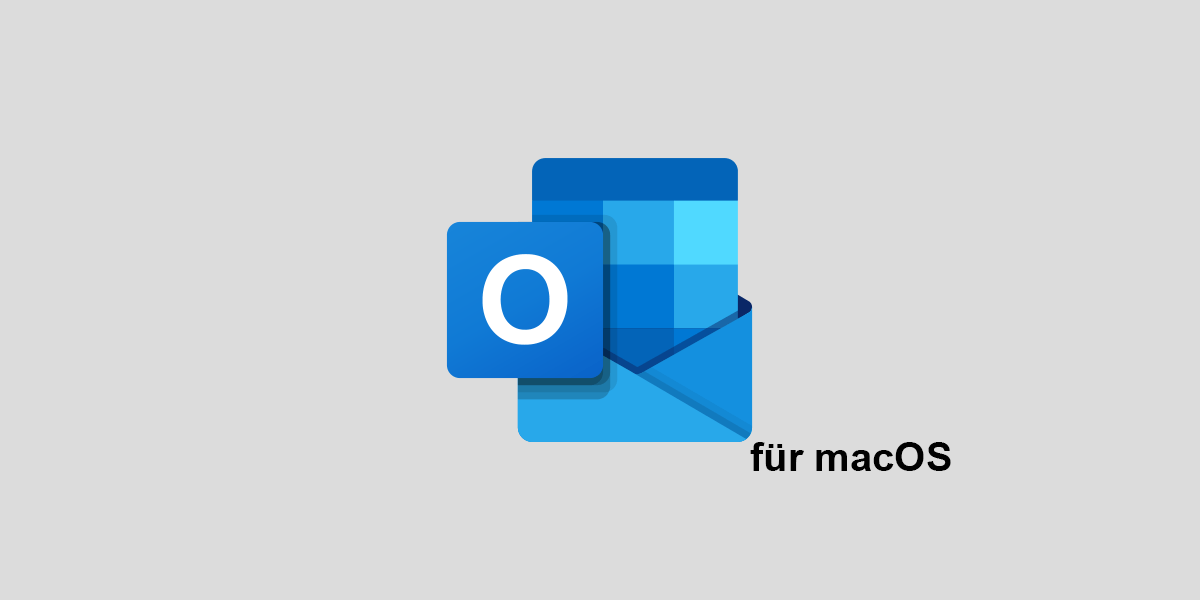Menü
Um neue Posteingangsregeln definieren zu können, öffnen Sie zunächst Ihre Outlook App. Unter dem Menüpunkt „Extras“ können Sie die Option „Regeln“ aus dem Drop-down Menü auswählen.
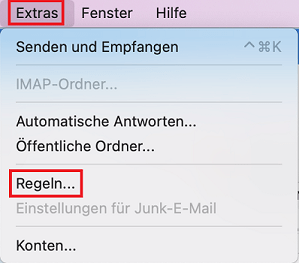
Wählen Sie nun im nächsten Fenster das Konto, für welches Sie neue Regeln hinzufügen möchten, aus und klicken Sie auf das „+“-Symbol.
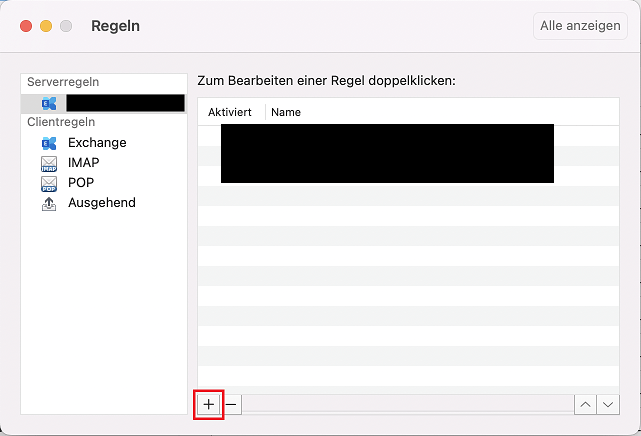
Regeln erstellen
Klicken Sie imnächsten Fenster erneut auf das „+“-Symbol um eine Regel zu definieren.
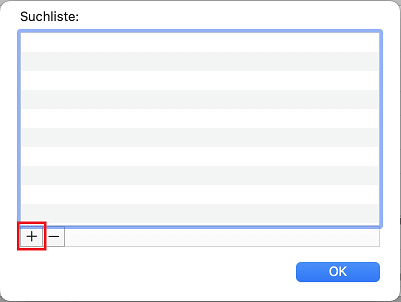
Im neuen Fenster können Sie die Rahmenbedingungen für Ihre Regel festlegen. Für Spammails können Sie beispielsweise die Bedingung „Betreff oder Nachrichtentext“ auswählen und in das Betrefffeld „[SPAM]“ eintragen. Für die auszuführende Aktion können Sie „Löschen“ auswählen.
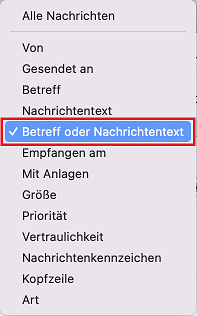
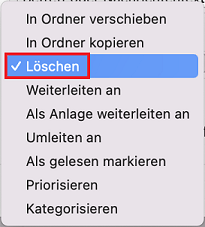
Wenn Sie Ihre Regel festgelegt haben, bestätigen Sie mit „OK“.
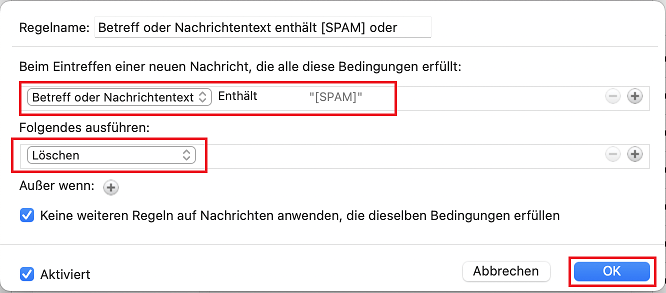
Probleme?
Bei Schwierigkeiten bei der Einrichtung oder Installation wenden Sie sich gerne an den Support-Desk.